| �G�N�Z�����H�m�@>�@�G�N�Z�����H�m2013 |
�u�b�N���J�����Ƃ��ɁA�V�K�V�[�g��擪�֑}��������
�@
ThisWorkbook��Open�v���V�[�W���ɊY���R�[�h���L�q���܂�ThisWorkbook��Open�v���V�[�W���ɁA���̂悤�ȃR�[�h���L�q���܂��B Sheets.Add before:=Sheets(1)����ŁA�u�b�N���J���ƁA�V�����V�[�g���擪�ɗp�ӂ����悤�ɂȂ�܂��B |
|
| Excel 2013/2010/2007 | |
�@
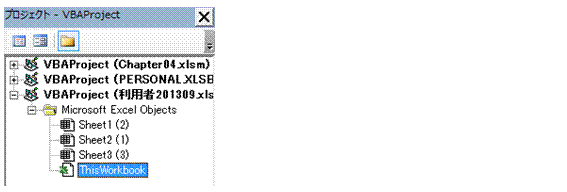 |
�@Visual Basic�̕ҏW����ŁA�u�b�N����ThisWorkbook���_�u���N���b�N�@ |
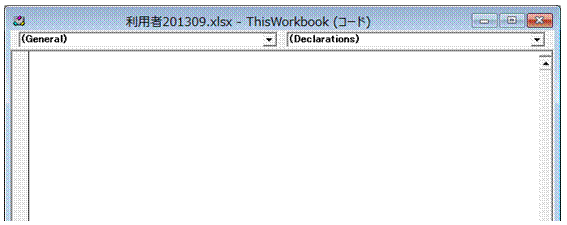 |
�AThisWorkbook�̃R�[�h�E�B���h�E���\������� |
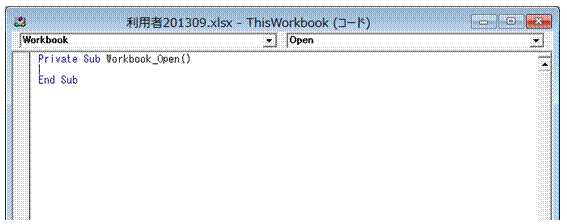 |
�BWorkbook�I�u�W�F�N�g��I�сAOpen�v���V�[�W����ҏW���� |
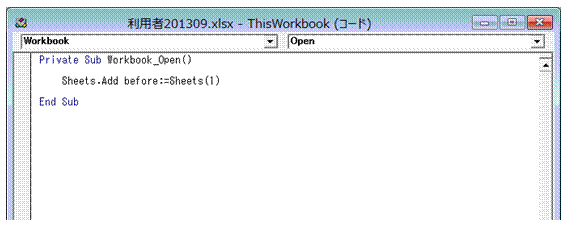 |
�C�uSheets.Add before:=Sheets(1)�v��1��������}�N���L���u�b�N�Ƃ��ĕۑ�����A���Ƀu�b�N���J�����Ƃ�����A���̐V�K�V�[�g�}���}�N���������I�Ɏ��s�����悤�ɂȂ�܂��B |
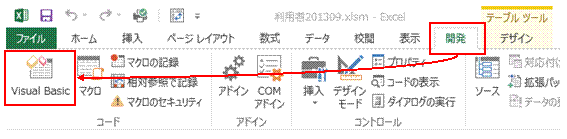 |
��Visual Basic�̕ҏW����́A�u�J���v�^�u�́uVisual Basic�v����\�����邱�Ƃ��ł��܂��B |
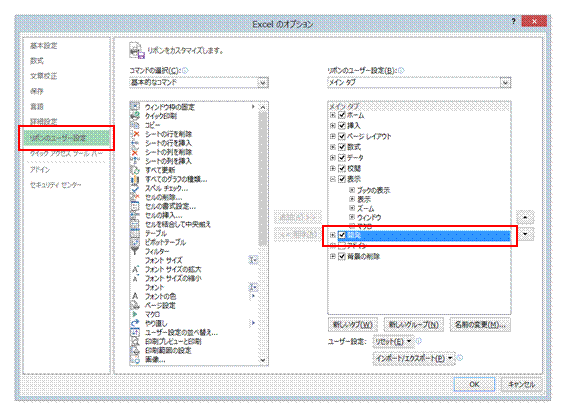 |
���u�J���v�^�u�́A�uExcel�̃I�v�V�����v���u���{���̃��[�U�[�ݒ�v�Łu�J���v�Ƀ`�F�b�N�}�[�N������ƁA���{���ɕ\�������悤�ɂȂ�܂��B |
�@
�֘A���鑼�̃y�[�W |
|
|
�}�N���L���t�@�C�����ĉ��H
�}�N���̃R�[�h���A�����ڂɂ킩��₷���A�Ȍ��ɋL�q������
�ǂ̃u�b�N����ł����p�ł���}�N������肽��
100�s���x�̕\�ŁA5�s�����ɁA�V�����s��}��������
B2�Z���ɓ��͂��Ă���f�[�^���A���̃V�[�g�̖��O�ɂ�����
�ҏW���̃u�b�N���A���݂̃t�H���_�Ƃ͕ʂ̃t�H���_�ɂ��A���₭�ۑ�������
�u�b�N�ɂ�������̃V�[�g������A���ꂼ���B2�Z���ɓ��͂��Ă���f�[�^���A���ꂼ��̃V�[�g�̖��O�ɂ�����
�u�b�N�����Ƃ��ɁA�}�N���������I�Ɏ��s������
�}�N�����E�N���b�N�Ŏ��s������
�\�̌��h����ǂ�������
�v�Z���ʂ́����������A��.�����Ԃɒ�������
���Ԑ��𐔒l�ŋ��߂��� |